【实用】使用WHL包的方式安装OPENCV的办法
使用WHL包的方式安装OPENCV的办法
配置opencv的时候经常出现一些麻烦,比如说import cv2提示 ImportError:DLL load failed:找不到指定模块!!等等,这都是opencv没有配置好的现象,在官网下载复制文件到site-packages,或是直接使用pip命令安装opencv,要么在Anaconda3的库中搜索,安装pythoncv等等,这些办法,经常都不好使,那么你可以试试使用WHL包安装的这个办法,这个办法适用于Anaconda3环境(Anaconda3中没有安装opencv),也适用于直接使用python官方版本的环境。
1.下载正确的OpenCV WHL库
首先打开cmd,输入python 查看电脑安装的python版本。

我的电脑python版本为3.7.3,那么就需要安装兼容3.7的opencv库,我推荐到清华大学的 Python库中下载opencv,点击蓝色链接可以进入库地址。
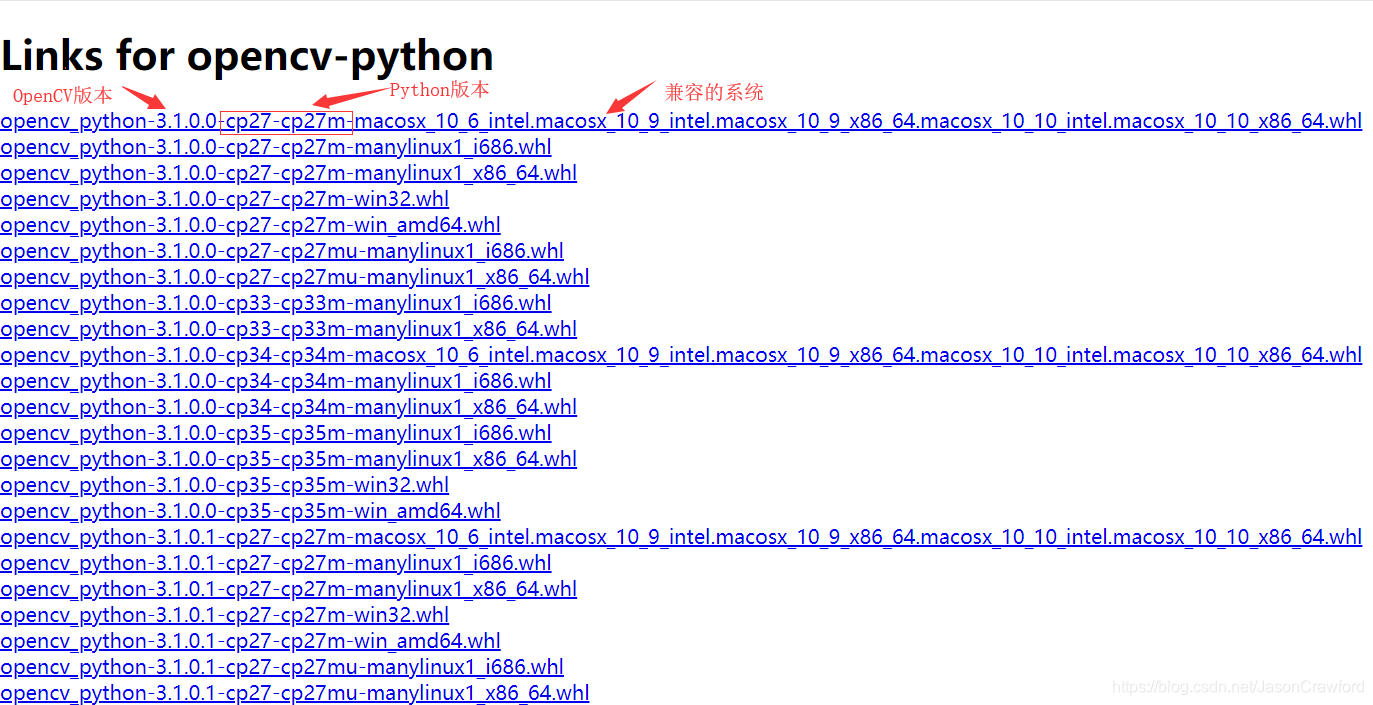
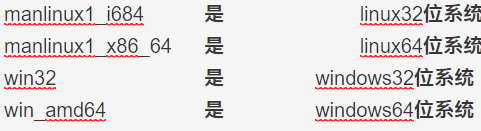
更多系统区分的请百度(我想你基本上用不到,只需要了解自己需要的就可以了)
2.安装OpenCV WHL的方法
将对应的whl下载完成后,找到下载好的目录,并且记录下载
 pip install 你的路径
pip install 你的路径
安装成功后你的python库中就会出现cv2的文件夹
我使用的是Anaconda3其目录为:
C:\Users\用户名\Anaconda3\Lib\site-packages
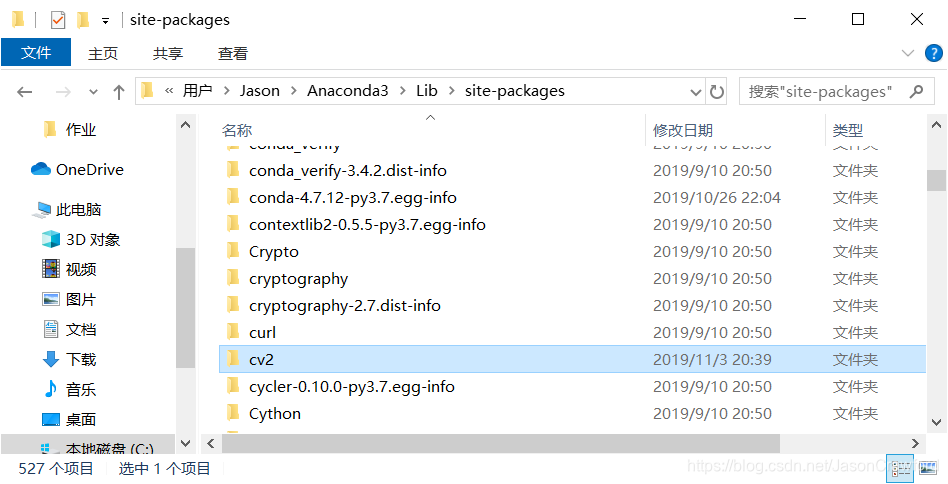
cv2文件夹中的文件为
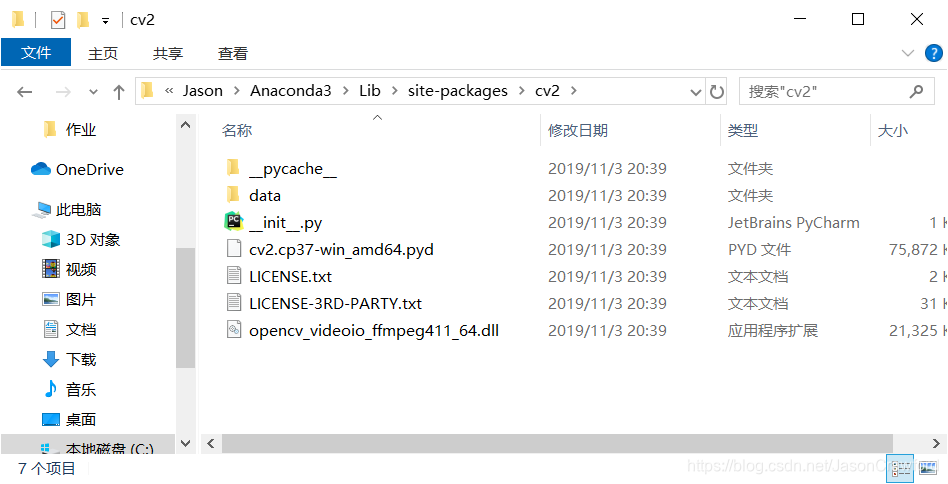
如果文件不对,可能是你之前没有卸载旧的cv2文件,直接删除,重复上一个动作即可
3.测试OpenCV是否安装成功
安装成功后,你可以打开一个opencv文件测试一下是否好使。
OpenCV示例文件
import cv2
cap = cv2.VideoCapture(0)
while True:
# ret是True或者false,frame是目标图片
ret, frame = cap.read()
# 这里是未处理的视频
cv2.imshow('frame', frame)
#灰度视频
gray = cv2.cvtColor(frame, cv2.COLOR_BGR2GRAY)
cv2.imshow('gray', gray)
#将视频左右对调
frame = cv2.flip(frame, 1)
cv2.imshow("video", frame)
#按q退出
if cv2.waitKey(1) & 0xFF == ord('q'):
break
cap.release()
cv2.destroyAllWindows()



